
<Generovat soubor>
Zadejte nastavení pro generování souborů, která jsou společná pro všechny funkce.

|
|
Informace o položkách („A“, „B“, „C“ a „No“) ve sloupci „Funkce Importovat vše“ naleznete v Funkce Importovat vše.
|
<Úroveň kvality obrazu pro Kompakt>
 (Nastav./Uložit)
(Nastav./Uložit)  <Nastavení funkcí>
<Nastavení funkcí>  <Běžný>
<Běžný>  <Generovat soubor>
<Generovat soubor>Při použití funkce <Skenovat a Odeslat> nebo <Skenovat a Uložit> můžete nastavit úroveň kvality obrazu ve formátu souboru, když je vybrána možnost PDF (kompaktní) nebo XPS (kompaktní).
|
Položka
|
Popis nastavení
|
DeviceAdmin
|
NetworkAdmin
|
Lze nastavit v Remote UI (Vzdálené uživatelské rozhraní)
|
Funkce Importovat vše
|
Název položky při exportování pomocí Remote UI (Vzdálené uživatelské rozhraní)
|
|
<Úroveň kvality obrazu pro Kompakt>
|
<Úroveň obrazu v režimu Text/Foto nebo Foto>: <Priorita velikosti dat>, <Normální>, <Priorita kvality>
<Úroveň obrazu v režimu textu>: <Priorita velikosti dat>, <Normální>, <Priorita kvality>
|
Ano
|
Ano
|
Ano
|
B
|
Nastavení/Uložení základních informací
|
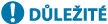
|
|
Toto nastavení nelze použít při odesílání faxu nebo I-faxu.
|

|
|
Skenujete-li originál s mnoha barvami, když je pro typ originálu vybrána možnost <Text>, velikost dat a kvalita obrazu po kompresi se bude lišit podle vybrané úrovně obrazové kvality. Je-li však originál černobílý nebo je na něm málo barev, není podstatné, jakou úroveň obrazu vyberete.
|
<Nastavení OCR (Prohl. text)>
 (Nastav./Uložit)
(Nastav./Uložit)  <Nastavení funkcí>
<Nastavení funkcí>  <Běžný>
<Běžný>  <Generovat soubor>
<Generovat soubor>Pokud vyberete <OCR (Prohl. text)> pro <PDF>, <XPS> nebo <OOXML> jako formát souboru, můžete na stroji nastavit Inteligentní skenování a zadat počet znaků pro Auto (OCR) v Názvu souboru. Smart Scan je režim, který určuje směr textu a který otáčí data tak, aby byl dokument ve správné orientaci při zobrazení dokumentu v počítači. Auto (OCR) v Názvu souboru je režim, který automaticky použije počáteční text dokumentu naskenovaného pomocí OCR jako název souboru. Název souboru Auto (OCR) se zadává v <Název souboru> v <Volby> na obrazovce Skenování a Odesílání. Nastavení názvu souboru
|
Položka
|
Popis nastavení
|
DeviceAdmin
|
NetworkAdmin
|
Lze nastavit v Remote UI (Vzdálené uživatelské rozhraní)
|
Funkce Importovat vše
|
Název položky při exportování pomocí Remote UI (Vzdálené uživatelské rozhraní)
|
|
<Nastavení OCR (Prohl. text)>
|
<Inteligentní skenování>: <Zap>, <Vyp>
|
Ano
|
Ano
|
Ano
|
C
|
Nastavení/Uložení základních informací
|
|
<Max. počet znaků pro název souboru>: 1 až 24
|
Ano
|
Ano
|
Ano
|
C
|
Nastavení/Uložení základních informací
|

|
|
Při odesílání souboru nemůžete současně používat režim Auto (OCR) v Název souboru a režim Šifrované PDF.
|
<Nastavení OOXML>
 (Nastav./Uložit)
(Nastav./Uložit)  <Nastavení funkcí>
<Nastavení funkcí>  <Běžný>
<Běžný>  <Generovat soubor>
<Generovat soubor>Můžete specifikovat úroveň podkladu obrazu, úroveň rozpoznávání obrazu a rozpoznávání šířky linky barevného obrazu při vytváření souborů s formátem Office Open XML.
|
Položka
|
Popis nastavení
|
DeviceAdmin
|
NetworkAdmin
|
Lze nastavit v Remote UI (Vzdálené uživatelské rozhraní)
|
Funkce Importovat vše
|
Název položky při exportování pomocí Remote UI (Vzdálené uživatelské rozhraní)
|
|
<Nastavení OOXML>
|
<Úroveň obrazu pozadí>: <Priorita kvality>, <Standardní>, <Priorita velikosti dat>
|
Ano
|
Ano
|
Ano
|
C
|
Nastavení/Uložení základních informací
|
|
<Stupeň rozpoznání barevného obrazu>: <Vysoká>, <Standardní>, <Nerozpoznat>
|
Ano
|
Ano
|
Ano
|
C
|
Nastavení/Uložení základních informací
|
|
|
<Rozpoznání šířky čáry barev. obrazu>: <Zap>, <Vyp>
|
Ano
|
Ano
|
Ano
|
C
|
Nastavení/Uložení základních informací
|

|
|
Toto nastavení nelze použít při odesílání faxu nebo I-faxu.
Nastavení barevných obrazů jsou platná pouze pro PowerPoint.
|
<Zahrnout obrazy pozadí do souboru Word>
 (Nastav./Uložit)
(Nastav./Uložit)  <Nastavení funkcí>
<Nastavení funkcí>  <Běžný>
<Běžný>  <Generovat soubor>
<Generovat soubor>Když vytváříte soubory Word ze skenovaných originálů, můžete vymazat obraz detekovaný jako podklad v souborech Word. Je snadnější editovat soubory Word, protože nepotřebné obrazy se takto vymažou.
|
Položka
|
Popis nastavení
|
DeviceAdmin
|
NetworkAdmin
|
Lze nastavit v Remote UI (Vzdálené uživatelské rozhraní)
|
Funkce Importovat vše
|
Název položky při exportování pomocí Remote UI (Vzdálené uživatelské rozhraní)
|
|
<Zahrnout obrazy pozadí do souboru Word>
|
<Zap>, <Vyp>
|
Ano
|
Ano
|
Ano
|
C
|
Nastavení/Uložení základních informací
|
<Zadat verzi Minimum PDF>
 (Nastav./Uložit)
(Nastav./Uložit)  <Nastavení funkcí>
<Nastavení funkcí>  <Běžný>
<Běžný>  <Generovat soubor>
<Generovat soubor>Pro generování souborů PDF můžete zadat minimální verzi.
|
Položka
|
Popis nastavení
|
DeviceAdmin
|
NetworkAdmin
|
Lze nastavit v Remote UI (Vzdálené uživatelské rozhraní)
|
Funkce Importovat vše
|
Název položky při exportování pomocí Remote UI (Vzdálené uživatelské rozhraní)
|
|
<Zadat verzi Minimum PDF>
|
<Nezadávat>, <1.5>, <1.6>, <1.7>
|
Ano
|
Ano
|
Ano
|
C
|
Nastavení/Uložení základních informací
|

|
|
Může se stát, že přidělená verze bude vyšší než verze zadaná s tímto nastavením; závisí to na funkcích nastavených pro soubory PDF.
|
<Formátovat PDF na PDF/A>
 (Nastav./Uložit)
(Nastav./Uložit)  <Nastavení funkcí>
<Nastavení funkcí>  <Běžný>
<Běžný>  <Generovat soubor>
<Generovat soubor>Na stroji lze vytvářet soubory PDF ve formátu PDF/A-1b. Tento formát je vhodný pro dlouhodobou archivaci, jelikož zaručuje stejnou kvalitu zobrazení PDF bez ohledu na změnu stroje či prohlížecího softwaru.
|
Položka
|
Popis nastavení
|
DeviceAdmin
|
NetworkAdmin
|
Lze nastavit v Remote UI (Vzdálené uživatelské rozhraní)
|
Funkce Importovat vše
|
Název položky při exportování pomocí Remote UI (Vzdálené uživatelské rozhraní)
|
|
<Formátovat PDF na PDF/A>
|
<Zap>, <Vyp>
|
Ano
|
Ano
|
Ano
|
C
|
Nastavení/Uložení základních informací
|

|
|
Toto nastavení souvisí s následujícími výchozími nastaveními:
<Typ souboru> v <Skenovat a Odeslat>
<Typ souboru> v <Skenovat a Uložit>
<Typ souboru> v <Nastavení přesměrování>
Toto nastavení nelze použít při odesílání faxu nebo I-faxu.
Následující funkce PDF nelze použít, je-li volba <Formátovat PDF na PDF/A> nastavena na <Zap>.
Šifrování
Viditelný podpis
|
<Nastavení 256-bit AES pro šifrované PDF>
 (Nastav./Uložit)
(Nastav./Uložit)  <Nastavení funkcí>
<Nastavení funkcí>  <Běžný>
<Běžný>  <Generovat soubor>
<Generovat soubor>Při generování šifrovaného souboru PDF můžete jako úroveň šifrování PDF vybrat <Acrobat 3.0 nebo novější/RC4 40 bitů>, <Acrobat 6.0 nebo novější/RC4 128 bitů>, <Acrobat 7.0 nebo novější/AES 128 bitů> nebo <Acrobat 10.0 nebo ekvival./AES 256 bitů>. Pokud jako úroveň šifrování chcete použít <Acrobat 9.0 nebo ekvival./AES 256 bitů> namísto <Acrobat 10.0 nebo ekvival./AES 256 bitů>, použijte toto nastavení ke změně voleb, které provedete.
|
Položka
|
Popis nastavení
|
DeviceAdmin
|
NetworkAdmin
|
Lze nastavit v Remote UI (Vzdálené uživatelské rozhraní)
|
Funkce Importovat vše
|
Název položky při exportování pomocí Remote UI (Vzdálené uživatelské rozhraní)
|
|
<Nastavení 256-bit AES pro šifrované PDF>
|
<Acrobat 9.0 nebo ekvivalentní>, <Acrobat 10.0 nebo ekvivalentní>
|
Ano
|
Ano
|
Ano
|
C
|
Nastavení/Uložení základních informací
|

|
|
Toto nastavení nelze použít při odesílání faxu nebo I-faxu.
|
<Otočit skenovaný obraz při tvorbě PDF>
 (Nastav./Uložit)
(Nastav./Uložit)  <Nastavení funkcí>
<Nastavení funkcí>  <Běžný>
<Běžný>  <Generovat soubor>
<Generovat soubor>Při skenování a generování souboru PDF se provádějí následující operace.
<Zap>: Data, která se vygenerují, budou otočená.
<Vyp>: Data, která se vygenerují, nebudou otočená, ale informace o otočení obrazu se doplní do záhlaví souboru PDF, aby bylo možné otočení v prohlížeči.
|
Položka
|
Popis nastavení
|
DeviceAdmin
|
NetworkAdmin
|
Lze nastavit v Remote UI (Vzdálené uživatelské rozhraní)
|
Funkce Importovat vše
|
Název položky při exportování pomocí Remote UI (Vzdálené uživatelské rozhraní)
|
|
<Otočit skenovaný obraz při tvorbě PDF>
|
<Zap>, <Vyp>
|
Ano
|
Ano
|
Ano
|
C
|
Nastavení/Uložení základních informací
|

|
|
Vertikální orientaci originálu nastavte v položce <Orientace obsahu orig.>.
Pokud je nastavena možnost <Zap>, generování souboru trvá o něco déle než při možnosti <Vyp>.
Soubory PDF, které byly vygenerovány při nastavení <Vyp>, se mohou v závislosti na prohlížeči zobrazit bez správného otočení.
I když je nastavena možnost <Zap>, vygenerované soubory PDF mohou být stejné jako při nastavené možnosti <Vyp>, a to v závislosti na typu souboru PDF a podmínkách při skenování.
|